- May -akda Lauren Nevill [email protected].
- Public 2023-12-16 18:56.
- Huling binago 2025-01-23 15:25.
Ang fashion para sa paglikha ng mga personal na site sa mga panahong ito ay umabot sa rurok nito. Ang pag-unlad ng website ay naging pangkaraniwan salamat sa libre at simpleng tagabuo ng website. Upang magawa ito, kailangan mo lamang malaman ang mga pangunahing kaalaman sa HTML.
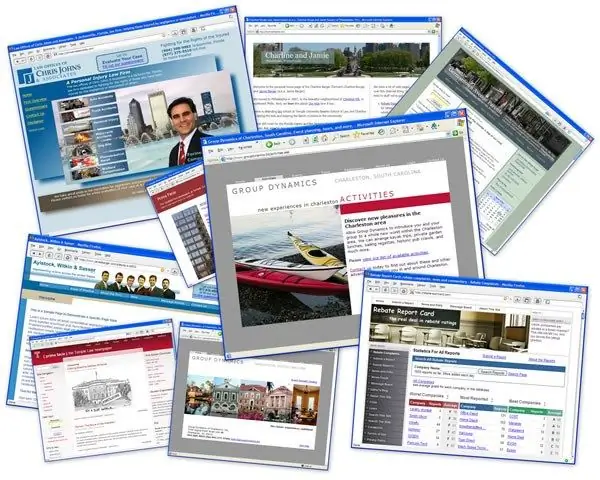
Kailangan iyon
Pangunahing kaalaman sa HTML
Panuto
Hakbang 1
Una kailangan mong pumunta sa control panel ng site. Upang magawa ito, pumunta sa iyong site gamit ang isang administrator account. Ang isang toolbar ng pamamahala ng site ay lilitaw sa itaas. Dito, mag-click sa tab na "Pangkalahatan". Pagkatapos, sa pindutang "Mag-login sa control panel".

Hakbang 2
Ipasok ang iyong control panel password (karaniwang naiiba sa iyong account password) at isang verification code. Mag-click sa OK.

Hakbang 3
Sa bubukas na window ng control panel, piliin ang item na "Pamamahala sa Disenyo".

Hakbang 4
Ang isang listahan ng lahat ng mga template para sa site na ito ay magbubukas, sa tuktok ng kung saan magkakaroon ng mga pindutan na responsable para sa mga karagdagang pag-andar ng pagtatrabaho sa mga template. Sa pamamagitan ng pag-click sa item sa listahan na may mga template, pupunta ka sa pahina para sa pag-edit ng code ng template na ito. Ang pangunahing kaalaman sa HTML ay sapat na upang gumana kasama ang code. Ang syntax ng code ay naka-highlight para sa iyong kaginhawaan.
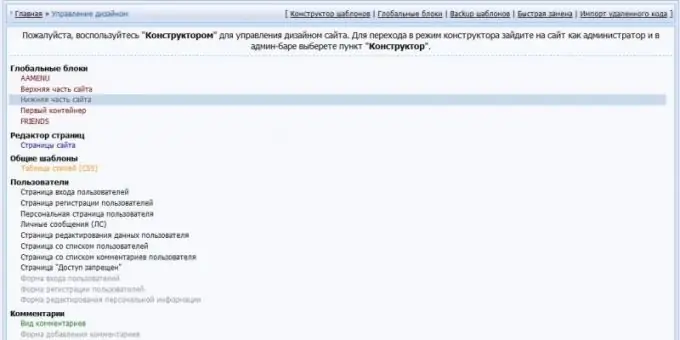
Hakbang 5
Sa tuktok ng window ng pag-edit ay mga tool tulad ng paghahanap ng code, ipasok, palitan, ayusin ang mga aksyon (hakbang pasulong / paatras), lumikha ng mga listahan, at isang file manager.
Hakbang 6
Sa ilalim ng window ng pag-edit mayroong isang listahan ng mga pandaigdigang variable na ginamit sa sistema ng Ucoz. Mayroon ding isang pindutan para sa visual editor, na nagbibigay-daan sa iyo upang i-edit ang template nang hindi gumagamit ng code.
Hakbang 7
Pagkatapos i-edit ang template, i-click ang pindutang "I-save". Ang template ay nai-save. Ang resulta ay makikita sa kaukulang pahina ng site. Ngayon ay maaari kang magpatuloy sa pag-edit ng iba pang mga pahina.
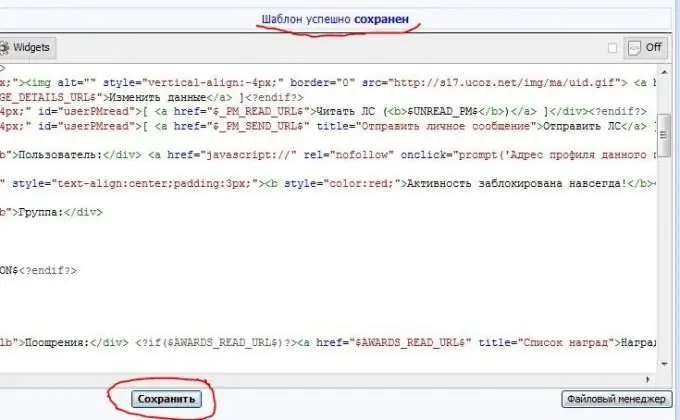
Hakbang 8
Ang mga karagdagang pag-andar para sa pagtatrabaho sa mga template ay kasama ang sumusunod. "Tagabuo" - nagbibigay-daan sa iyo upang lumikha ng mga template ng wireframes. "Mga bloke ng pandaigdigan" - nagbibigay ang pagpapaandar ng kakayahang mag-edit ng mga template ng mga pangunahing elemento ng site (listahan ng mga site ng kaibigan, tuktok at ibaba ng site, atbp.). "Mga template ng backup" (backup) - isa sa pinakamahalaga at kinakailangang pag-andar, pinapayagan kang i-save ang mga pag-backup ng lahat ng mga template ng site at ibalik ang mga ito anumang oras. Naghahain ang "Mabilis na Pagbabago" upang palitan ang isang piraso ng code ng isa pa. Ang "I-import ang Remote Code" ay kapaki-pakinabang kung ang gumagamit ay kailangang mag-inline code mula sa mga pahina na hindi kabilang sa kanilang site.






